如何在Word 2013中插入分节符?
时间:2025-06-18 12:20:41|栏目:office激活|点击: 次
Word 2013使您可以创建几种类型的分节符。四种类型的分节符细分为它们的工作以及何时使用每种分节符。
- 打开Word 2013 doument。
- 向下滚动到文档中需要中断的位置,将插入点放置在紧接其之前的位置,然后选择“页面布局”→“断裂”→“下一页”。插入一个分节符,开始新页面的下一部分。如果上一练习中仍在显示隐藏的字符,请单击“主页”选项卡上的“显示/隐藏”按钮或按Ctrl + Shift + 8将其关闭。
- 选择视图→草稿以切换到草稿视图,以便您可以看到中断。
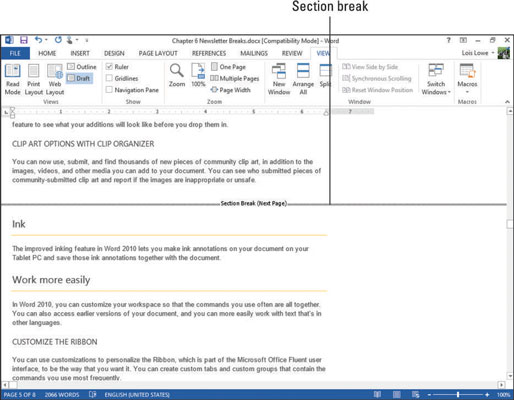
- 单击该中断以选择它,然后按Delete键(如果该中断位于错误的位置)。休息时间已删除。
您可能感兴趣的文章
- 06-27word程序打不开怎么办
- 06-27word2010怎么制作和打印桌签?
- 06-27Word2010怎样设置主题颜色
- 06-27word怎样设置超链接图解
- 06-27word怎样设置文本域背景底色
- 06-27word标题格式怎样设置关联列表
- 06-27word按姓氏笔画如何排序
- 06-27Word文档怎样横向打印?横向打印方法介绍
- 06-27word文档奇偶页码怎样设置
- 06-27word如何设置图片环绕样式


阅读排行
推荐教程
- 11-30正版office2021永久激活密钥
- 11-25怎么激活office2019最新版?office 2019激活秘钥+激活工具推荐
- 11-22office怎么免费永久激活 office产品密钥永久激活码
- 11-25office2010 产品密钥 永久密钥最新分享
- 11-22Office2016激活密钥专业增强版(神Key)Office2016永久激活密钥[202
- 11-30全新 Office 2013 激活密钥 Office 2013 激活工具推荐
- 11-25正版 office 产品密钥 office 密钥 office2019 永久激活
- 11-22office2020破解版(附永久密钥) 免费完整版
- 11-302023 全新 office 2010 标准版/专业版密钥
- 03-262024最新最新office365激活密钥激活码永久有效






